10 съвета на Microsoft Excel, които всеки потребител трябва да знае

Ученето на въжетата на Microsoft Excel е еднаквотолкова важно, колкото изучаването на основите на Word и Outlook. Тези основни съвети ще ви помогнат да стартирате потенциала за разбиване на данни на Excel.
Microsoft Outlook, Microsoft Word и MicrosoftExcel са трите тежка категория в пакета на Microsoft Office. Наскоро ви показахме някои от най-добрите функции, които всеки потребител на Microsoft Word трябва да знае, както и някои съвети за повишаване на производителността ви в Outlook. В същия дух сега ще покрием основните съвети на Microsoft Excel, които всеки потребител трябва да знае.
Microsoft Excel е стандартът за индустриятаприложение за електронни таблици. Microsoft Excel 2016 е огромна рогкопия от инструменти, които ви позволяват да манипулирате, организирате, анализирате и форматирате данни в електронна таблица. Въпреки че Excel е основата на живота на много корпоративни офиси, изследователски фирми и финансови екипировки, Excel може да бъде еднакво удобен и мощен за ежедневните потребители. Независимо дали сте домашен потребител, който управлява бюджета на домакинството, собственик на малък бизнес, който управлява инвентара или училищен учител, който ежедневно присъства, Excel ще улесни живота ви, ако се научите да го използвате. Нека да разгледаме тези съвети.
Съществени съвети за Microsoft Excel 2016
1. Преоразмерете колоните и редовете
Височината и ширината на клетката по подразбиране в Excel едва ли саедин размер отговаря на всички. Вероятно е, ще трябва да коригирате ширината на колоната и височината на реда, за да приспособите данните си. За целта щракнете върху колоната или реда, изберете У дома след това щракнете върху формат бутон в рамките на клетки група. Изберете дали искате да регулирате височината или ширината.
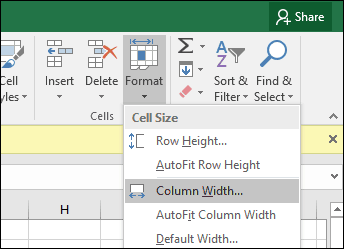
Въведете сумата и натиснете ОК. Колоната или редът трябва да се коригира към точното измерване.
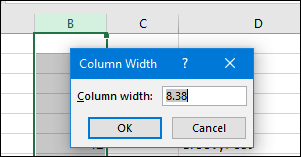
Можете също така ръчно да преоразмерите колоните и редоветес помощта на мишката. Поставете показалеца на мишката между колоната или реда, щракнете върху левия бутон на мишката, наблюдавайте плаващия балон, след което плъзнете и разгънете, докато се постигне желания размер.
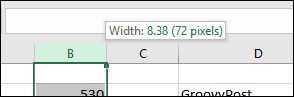
И ето ви удобен съвет: просто щракнете два пъти върху дясната граница на колона, за да оразмерите автоматично ширината на данните.

2. Добавяне или премахване на колони, редове или клетки
Ако имате нужда от допълнителна колона, ред или клетка, можете лесно да я поставите с помощта на командите Вмъкване и Изтриване на клетки. Щракнете върху Insert бутон в рамките на клетки след това изберете подходящата опция.
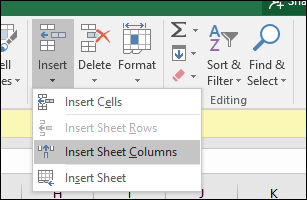
Можете също да изтриете колона от една и съща група; щракнете върху менюто Изтриване, след което изберете подходящото действие.
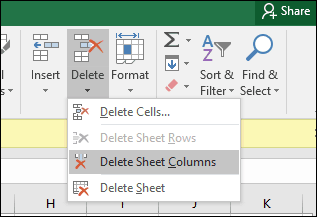
Същото действие може да се извърши чрез щракване с десния бутон върху реда на колоната или клетката.
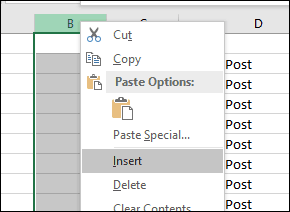
Научете повече за изтриването на празни клетки в Microsoft Excel.
3. Замразяване на стъклата
Ако искате да превъртите през електронна таблицабез да губите фокус върху определена част от листа или данни, функцията Freeze Panes е идеалният начин да го направите. Изберете реда или колоната, където данните започват в листа.
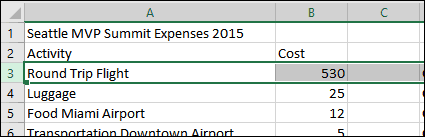
Изберете изглед щракнете върху Охладители след това щракнете върху Охладители.
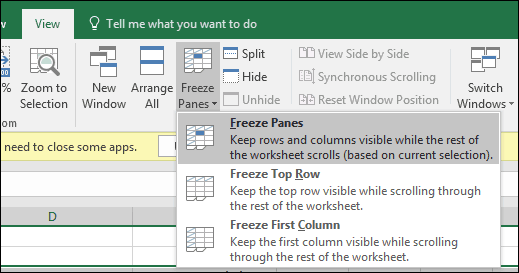
Когато превъртате, заглавията или колоните ви ще останат видими.
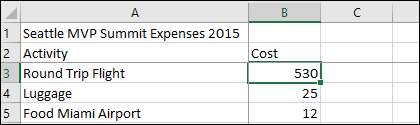
4. Промяна на подравняването на текст в клетките
Ако трябва да създадете регистър или етикети, виеможе да използва диалоговия прозорец Форматиране на клетки, за да коригира подравняването на текста в клетките. Изберете клетките, където искате да приложите форматирането, щракнете с десния бутон върху селекцията и след това щракнете Форматиране на клетките….
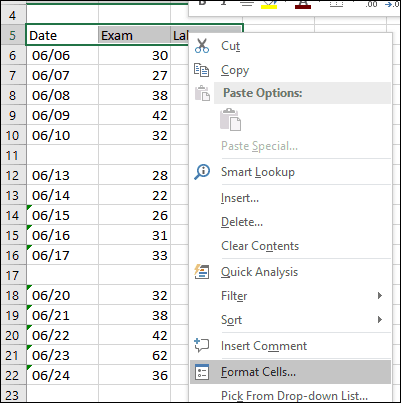
Щракнете върху Подравняване след това използвайте мишката, за да промените ориентацията на текста или да въведете стойност. Когато сте доволни, щракнете върху OK.
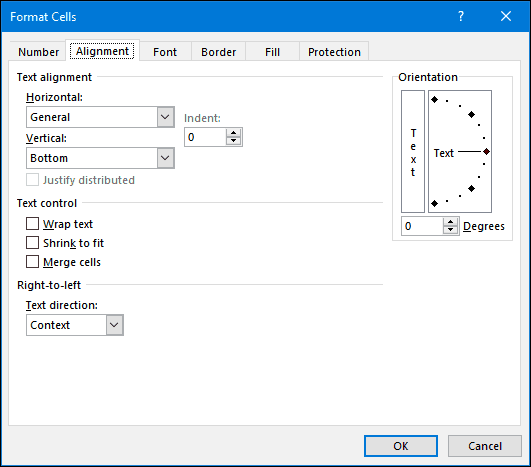
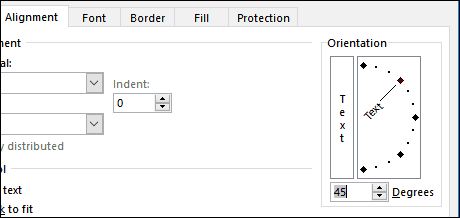
Текстът в клетките вече ще изглежда наклонен.
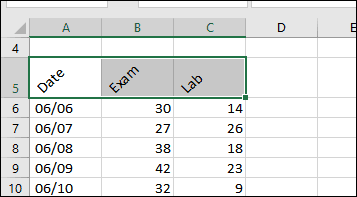
5. Използвайте защитата на клетките, за да предотвратите редактирането на област от електронната таблица
Ако споделяте работна книга с други потребители, това е такаважно за предотвратяване на случайни редакции. Има няколко начина, по които можете да защитите лист, но ако просто искате да защитите група от клетки, ето как го правите. Първо трябва да включите Защитете лист, Щракнете върху менюто Формат, след което щракнете Защитете лист, Изберете типа модификации, които искате да попречите на други потребители да правят. Въведете вашата парола, щракнете върху OK и щракнете Добре за да потвърдите.
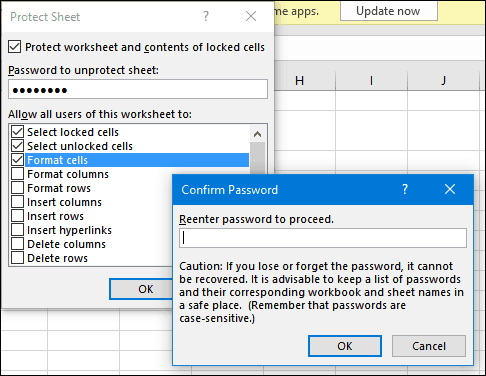
Направете избор на редовете или колоните, които искате да попречите на други потребители да редактират.
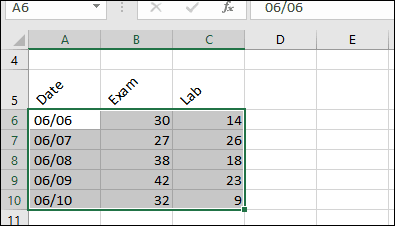
Щракнете върху формат меню, след което щракнете Заключване на клетка.
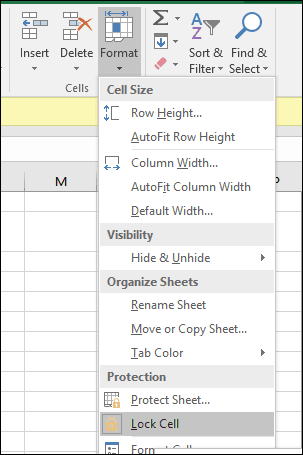
Всеки път, когато потребителят се опита да направи редакции; те ще получат следното съобщение за грешка

За да защитите цяла електронна таблица, разгледайте нашата статия за инструкции за прилагане на криптиране и пароли към електронните ви таблици и файлове в Office.
6. Прилагане на специално форматиране към числа и валута в клетки
Ако трябва да приложите определена стойност на валутата или да определите десетичната запетая за числа в електронната си таблица, можете да използвате численост в рамките на Формални клетки диалогов прозорец за това. Изберете числата, които искате да форматирате, щракнете с десния бутон върху избора и след това изберете раздела Числа. Изберете Валута в списъка с категории, след което изберете броя на десетичните знаци и формата на валутата.
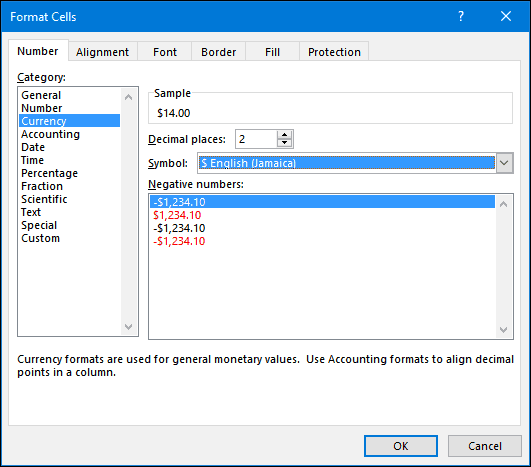
7. Пет основни функции на Excel, които трябва да знаете - сума, средно, макс, мин, брой
Голямата истинска сила на Excel се крие в неговите функции иформули. Основните функции ви позволяват да правите бързи математически операции, докато разширените функции ви позволяват да разбивате някои сериозни числа и да извършвате сложен анализ. Както всеки трябва да знае въжетата за форматиране в Word, така и вие трябва да познавате най-популярните функции в Excel.
сума - изчислява общото количество от клетки.
Средно аритметично - изчислява средната стойност на диапазон от клетки.
Max - изчислява максималната стойност в диапазон от клетки.
Min - изчислява минималната стойност на диапазон от клетки.
Броя - изчислява броя на стойностите в диапазон от клетки, като избягва празни или клетки без числови данни.
Ето как използвате функция. Въведете етикетите за числата, за които искате да генерирате изчислението. Изберете функция след това изберете категорията функция, която искате да приложите. Кликнете Вмъкване на функция бутон в рамките на Функционална библиотека групирайте или натиснете Shift + F3 на клавиатурата си. Изберете функцията, която ви е необходима или използвайте функцията за търсене на функция, след което щракнете върху OK.
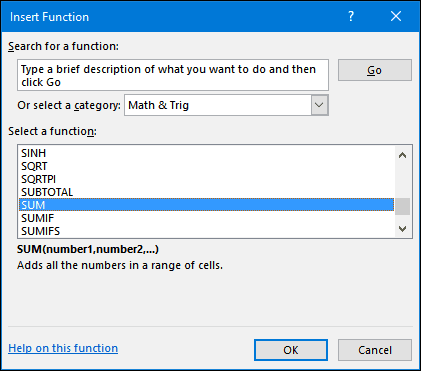
След като намерите функцията, изберете я и щракнете Добре.
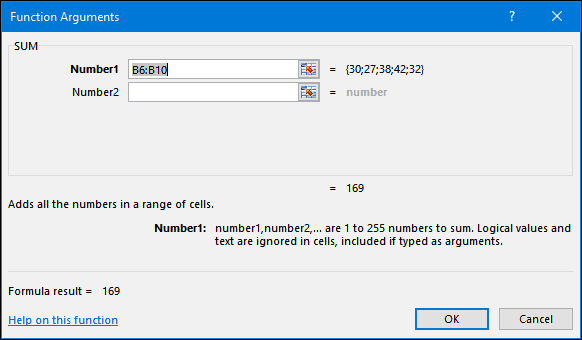
Направете всички подходящи модификации на диапазона, който изчислявате, след това щракнете върху OK, за да приложите функцията.
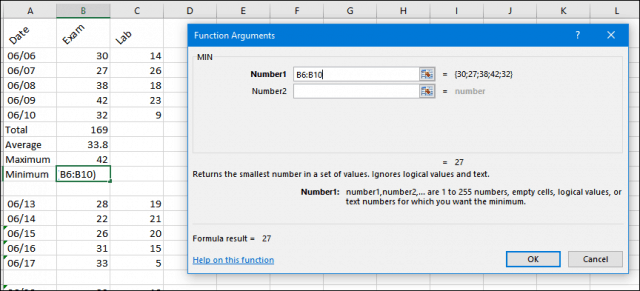
8. Създаване и манипулиране на диаграми
Отличителна черта на Microsoft Excel, създаванедиаграми ви позволява визуално да представяте добре оформените си данни. Excel прави процеса много лесен; маркирайте набор от данни в листа си, изберете раздела Вмъкване и след това щракнете върху Вижте всички класации бутон.
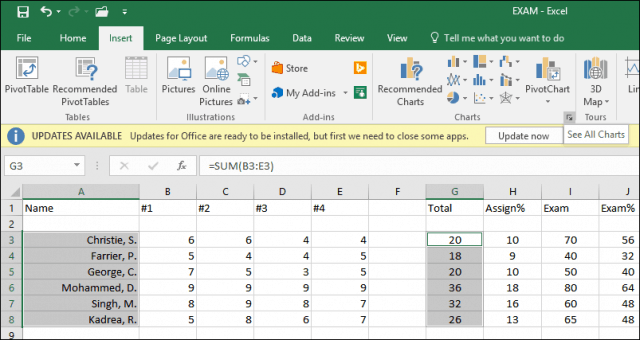
Щракнете върху Всички класации и след това прегледайте списъка със стилове на диаграмата.
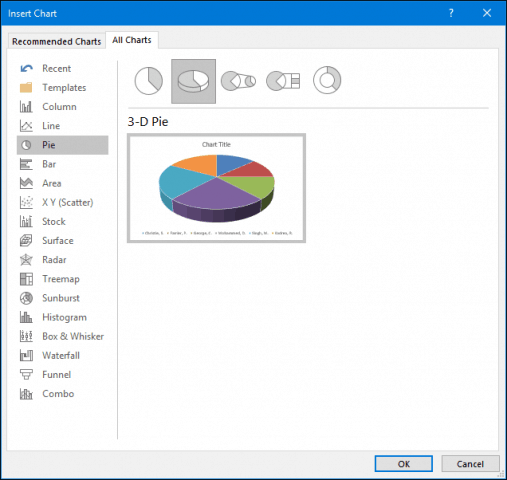
Можете също да задържите курсора на мишката върху проба, за да видите предварителен преглед на графиката. След като сте доволни, щракнете Добре за да вмъкнете диаграмата в електронната таблица. Ако предпочитате да го държите в отделен лист, изберете диаграмата и щракнете Преместване на диаграма, изберете New Sheet и щракнете Добре.
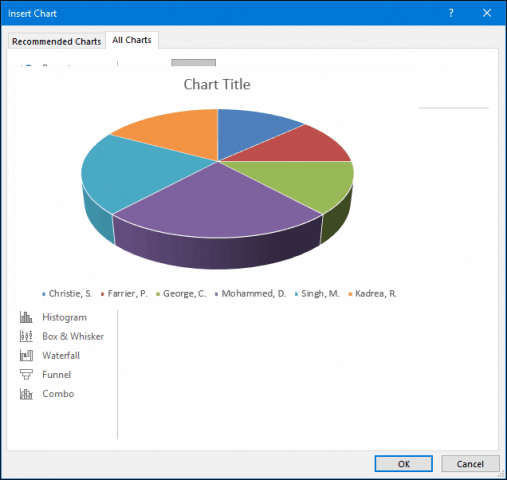
9. Разкрийте формули
Ако искате да потвърдите изчисленията в работната си книга, разкриването на формулите ви е начинът да го направите.
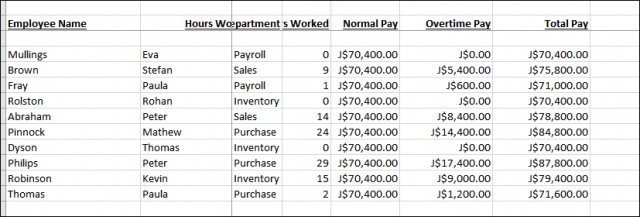
Изберете Формули след това щракнете върху Покажи формули разположен в Одит на формули група.
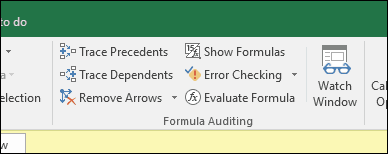
Сега можете лесно да проверите чрез формули, използвани във вашия лист, както и да ги отпечатате. Това е чудесен начин да намерите грешки или просто да разберете откъде идват числата.
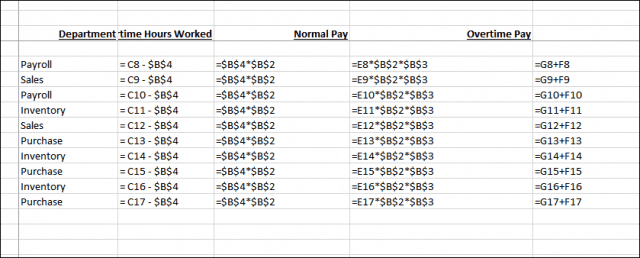
10. Увеличете максимално опциите за печат при печат на големи работни книги
Електронните таблици работят чудесно на голям широкоекранен екранмонитори, но понякога може да се наложи да разпечатате работната си книга. Ако не сте внимателни, можете в крайна сметка да изхабите много хартия за нещо, което е предимно нечетливо. Excel се грижи за това, използвайки опциите за печат Backstage, които ви позволяват да коригирате размера и ориентацията на страницата. Електронните таблици са най-добре отпечатани на хартия с легален размер, използвайки пейзажна ориентация.
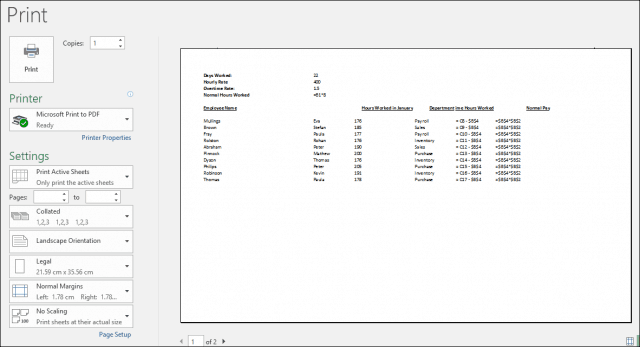
Ако трябва да коригирате полета, за да се поберат допълнителна информация на един лист при печат, щракнете върху бутона Показване на полета в десния ъгъл на раздела за печат зад кулисите.
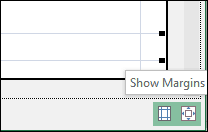
След това можете да използвате полетата, за да коригирате колоните, така че да се поберат на всякакви данни, които могат да се прехвърлят към друга страница.
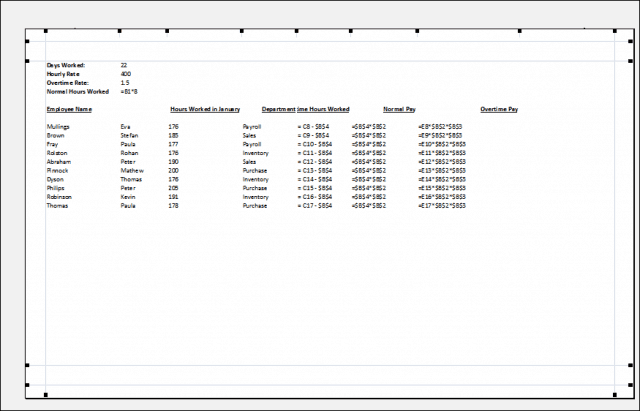
Ако не можете да получите всички данни на една страница, използвайтедиалоговия прозорец за настройка на страница, за да направите допълнителни корекции. Менюто за мащабиране може да ви помогне да намалите размера на текста, за да му помогнете да се вписва по-добре. Опитайте се да не увеличавате мащаба твърде много, тъй като искате да запазите четливостта на текста.
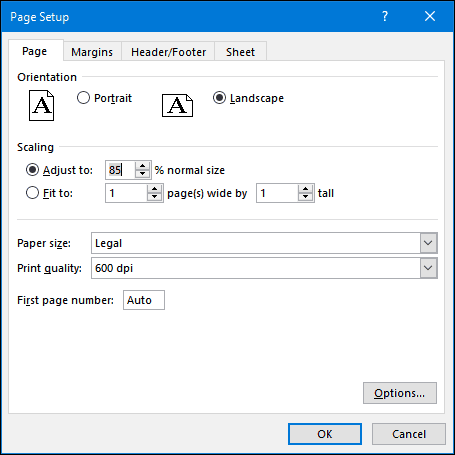
Можете също да използвате същия диалогов прозорец, за да обличате електронната си таблица с заглавка и долен колонтитул, ако желаете.
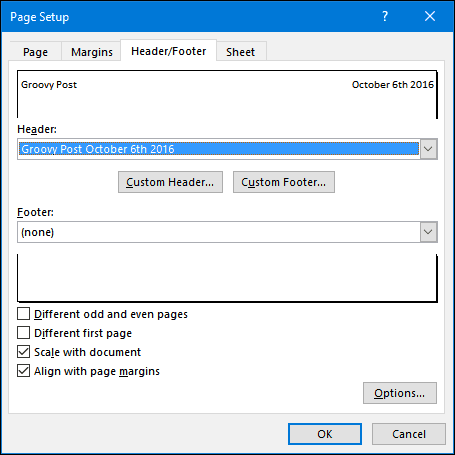
Това е преглед на някои основи на всеки потребител на Excelтрябва да знае. Ако искате да преминете към някои разширени теми, разгледайте нашите предишни статии за използването на функции като функцията VLOOKUP, въртящи се таблици, добавяне на воден знак към работните ви книги или използване на вградения калкулатор. Имате любима функция или спестяване на време в Excel? Кажете ни в коментарите.










Оставете коментар